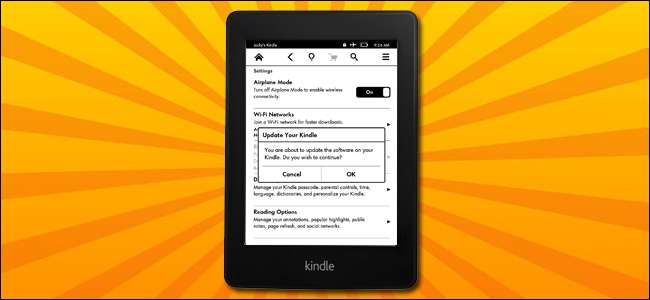
Pokud chcete nejnovější funkce Kindle právě v této vteřině (nebo vám chyběla minulá aktualizace), nejlepší způsob, jak získat okamžitou aktualizaci pro váš Kindle, je udělat to ručně. Přečtěte si, jak vám ukážeme, jak snadno aktualizovat svůj Kindle.
Obecně platí, že bezdrátové aktualizace Amazonu jsou obvykle škytavka zdarma (i když může trvat až měsíc, než se pomalu rozšíří ke každému Kindle po celém světě). Ale možná se váš Kindle přestal aktualizovat bezdůvodně (jako náš), nebo možná jen spěcháte, abyste získali nejnovější a nejlepší funkce. Ať už jsou vaše důvody jakékoli, nemusíte čekat, až Amazon tuto aktualizaci zavede.
Krok první: Určete svůj model Kindle
Ačkoli v tomto výukovém programu budeme aktualizovat druhou generaci Kindle Paperwhite, stejná technika, kterou vás provedeme, vás provede prací na všech různých modelech Kindle. Prvním a nejdůležitějším krokem je, že zjistíte, který Kindle máte, abyste se ujistili, že porovnáváte správnou verzi softwaru pro váš model a stahujete příslušnou aktualizaci.
Spíše než mžourat na malé číslo modelu na zadní straně pouzdra a poté vygooglovat číslo modelu, nejjednodušší metodou je zkontrolovat sériové číslo, protože první čtyři alfanumerické znaky označují model / generaci vašeho Kindle.
PŘÍBUZNÝ: Jak útěk z vězení váš Kindle Paperwhite pro spořiče obrazovky, aplikace a další
Pokud je váš Kindle propojen s vaším účtem Amazon, jednoduše se přihlaste na svůj Amazon Content and Devices dashboard a klikněte na „ Vaše zařízení “. Vyberte Kindle, který chcete aktualizovat, a přečtěte si vedle něj notaci, například:

V případě Kindle, který bych dnes chtěl aktualizovat, jsou první čtyři znaky sériového čísla B0D4. Sériové číslo najdete také tak, že zapnete Kindle a podíváte se do nabídky Nastavení> Informace o zařízení. Jakmile budete mít první čtyři znaky, můžete odkazovat na následující seznam a přesně určit, který model máte. Ušetřete si čas a pomocí kláves Ctrl + F vyhledejte řetězec znaků.
- Kindle 1 (2007): B000
- Kindle 2 (2009): B002, B003
- Kindle DX (2010: B004, B005, B009
- Klávesnice Kindle (2010): B006, B008, B00A
- Kindle 4 (2011): B00E, B023, 9023
- Kindle Touch (2012): B00F, B010, B011, B012
- Kindle Paperwhite 1 (2012): B024, B01B, B01C, B01D, B01F, B020
- Kindle Paperwhite 2 (2013): B0D4, 90D4, B0D5, 90D5, B0D6, 90D6, B0D7, 90D7, B0D8, 90D8, B0F2, 90F2, B017, 9017, B060, 9060, B062, 9062, B05F, 905F
- Kindle 7 (2014): B001, B0C6, 90C6, B0DD, 90DD
- Kindle Voyage (2014): B00I, B013, B053, B054
- Kindle Paperwhite 3 (2015): G090
- Kindle Oasis (2016): G0B0
- Kindle 8 (2016): B018
Jakmile dvakrát zkontrolujete sériové číslo v seznamu, je čas sehnat skutečné soubory aktualizace.
Krok dva: Stáhněte si aktualizaci
Vyzbrojeni číslem verze vašeho Kindle - v našem případě potvrzeným sériovým číslem, Paperwhite 2 - zamiřte do Amazonu Stránka s aktualizacemi softwaru Fire & Kindle . Přejděte dolů, dokud se nedostanete do sekce Kindle, a poté porovnejte Kindle, který máte, s příslušným modelem. Nezapomeňte, že stejného modelu může být více verzí - proto jsme v prvním kroku vyhledali sériové číslo.
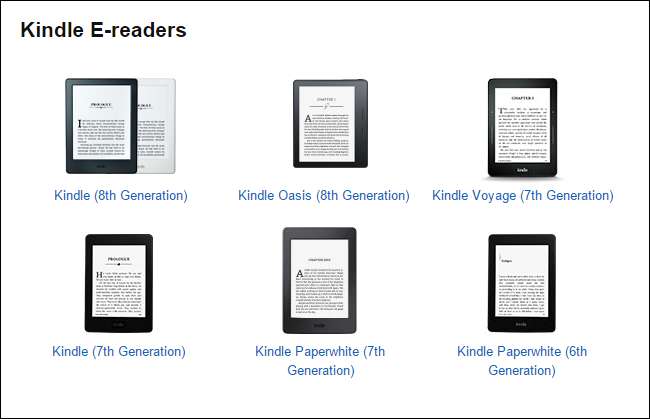
Jakmile vyberete model, zobrazí se odkaz ke stažení s uvedením čísla aktuální verze. Poznamenejte si číslo verze, ale zatím si jej nestahujte.
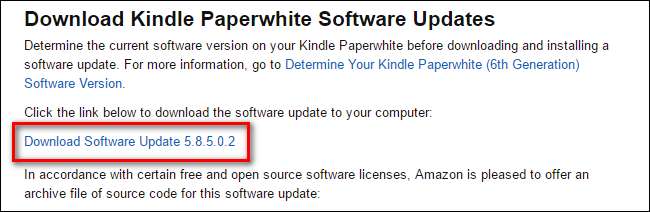
Před stažením aktualizace zkontrolujte, zda je číslo verze vyšší než aktuální verze v zařízení Kindle. Na svém Kindle přejděte do Menu> Nastavení> Menu> Informace o zařízení. Zobrazí se obrazovka jako následující.
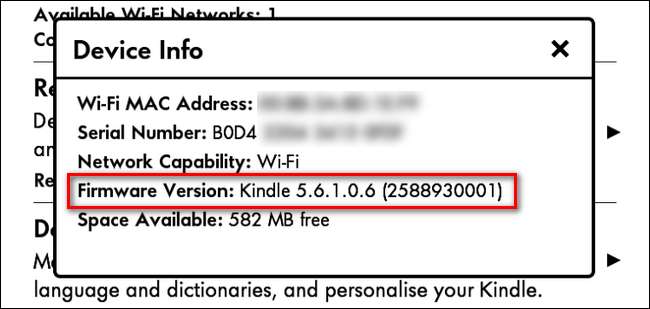
Je zřejmé, že verze firmwaru, kterou máme na naší Paperwhite (5.6.1), je za nejnovější verzí tohoto psaní (5.8.5). Někde podél linie jsme dostali aktualizaci z léta 2016, ale vynechali jsme velkou aktualizaci z podzimu 2016, která předznamenala nové rozložení domovské obrazovky. Nyní, když se potvrdí nesoulad mezi nejnovější verzí a naší verzí, si můžeme stáhnout aktualizační soubor. Klikněte na odkaz „Stáhnout aktualizaci softwaru [version number]“. Aktualizace se uloží jako soubor .bin.
Krok třetí: Zkopírujte aktualizaci do svého Kindle a nainstalujte ji
Po dokončení stahování připojte svůj Kindle Paperwhite k počítači pomocí kabelu USB a zkopírujte soubor .BIN s aktualizací do kořenového adresáře vašeho Kindle Paperwhite. Soubor musí být ve složce nejvyšší úrovně, takže pokud váš počítač připojí Kindle jako jednotku F, cesta k balíčku aktualizované aktualizace by měla být F: \ update_kindle_[version number].bin
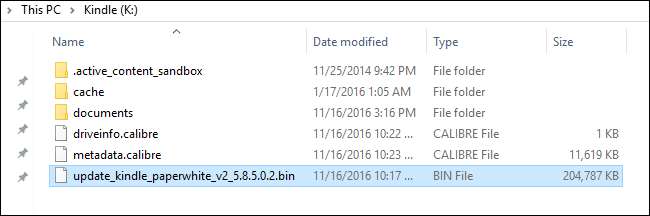
Jakmile je soubor umístěn v kořenovém adresáři vašeho zařízení Kindle, klikněte pravým tlačítkem na jednotku Kindle a vyberte Vysunout, abyste jej odpojili od systému. Pokračujte a odpojte jej.
Nyní jednoduše musíte dát Kindle pokyn k aktualizaci prostřednictvím systému nabídek Kindle. Na zařízení Kindle přejděte do nabídky> Nastavení a přejděte do nabídky nastavení, poté v nabídce nastavení znovu klepněte na tlačítko Nabídka a vyberte možnost „Aktualizovat zařízení Kindle“. Stiskněte OK a poté počkejte. (Pokud je možnost „Update Your Kindle“ zašedlá, znamená to, že Kindle nemohl najít soubor .bin; potvrďte, že jste jej umístili do kořenového adresáře, a zkuste to znovu.)
Po restartování Kindle (nedělejte si starosti, pokud dokončení restartu a aktualizace trvá minutu nebo déle), opakujte proces kontroly verze v nabídce Informace o zařízení. Mělo by se zobrazit aktualizované číslo verze a s novějšími verzemi operačních systémů Kindle si dokonce můžete přečíst poznámky k verzi přímo v zařízení klepnutím na tlačítko „Další informace“:
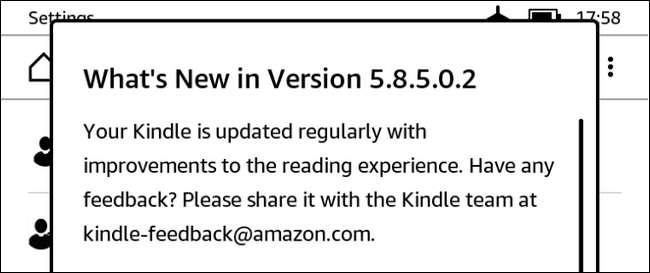
Váš Kindle je nyní aktuální s nejnovějšími funkcemi a nemusíte čekat, až se zařízení automaticky aktualizuje vzduchem. I když doufáme, že vaše budoucí aktualizace OTA budou plynulejší, je snadné (jakmile budete vědět, kde hledat) ručně uchopit aktualizaci a obnovit Kindle na nejnovější verzi.







![Počítač Watson společnosti Jeopardy Playing Watson ukazuje profesionálům, jak se to stalo [Video]](https://cdn.thefastcode.com/static/thumbs/ibm-s-jeopardy-playing-computer-watson-shows-the-pros-how-it-s-done-video.jpg)